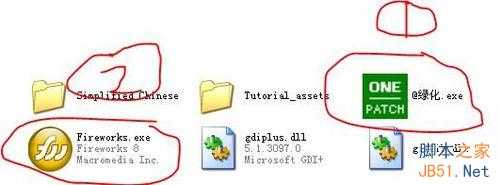DDR爱好者之家 Design By 杰米
日常不喜欢用photoshop,因为它太大,启动太慢,简单处理照片而已,完全大材小用。在这里推荐FIreworks8.0绿色版,简单快捷,电脑小白也能快速上手!
工具/原料
fireworks8.0 绿色版
普通照片
方法/步骤
1、随便搜索“fireworks8.0绿色版”并下载。
2、下载后直接解压软件,双击“@绿化.exe”,再运行“Fireworks.exe”
3、直接用快捷键Ctrl+O(注意,这里是OK的O,不是零),选择处理的照片。
或者双击软件的灰色区域也可以选择照片,如下图。
4、单击图中的灰色区域,下发会出现“图像大小”的按钮。
5、点击“图像大小”按钮后,任意修改长度或宽度即可
记得要保持照片不变型,下方的约束比例一定要勾上
6、图像大小修改后,选择“图像大小”下方的选择框,选择为“JPEG--较高品质”,这是为了让压缩图片,是图片文件变小,便于上传。
7、最后直接用 Ctrl+Shift+r 快捷键来输出图像
或者点击“文件”菜单的“导出”
注意事项
中间用快捷键的时候,请注意切换到英文小写状态
以上就是Fireworks8.0绿色版最简单最快速的处理照片尺寸方法介绍,希望能对大家有所帮助!
DDR爱好者之家 Design By 杰米
广告合作:本站广告合作请联系QQ:858582 申请时备注:广告合作(否则不回)
免责声明:本站资源来自互联网收集,仅供用于学习和交流,请遵循相关法律法规,本站一切资源不代表本站立场,如有侵权、后门、不妥请联系本站删除!
免责声明:本站资源来自互联网收集,仅供用于学习和交流,请遵循相关法律法规,本站一切资源不代表本站立场,如有侵权、后门、不妥请联系本站删除!
DDR爱好者之家 Design By 杰米
暂无评论...
RTX 5090要首发 性能要翻倍!三星展示GDDR7显存
三星在GTC上展示了专为下一代游戏GPU设计的GDDR7内存。
首次推出的GDDR7内存模块密度为16GB,每个模块容量为2GB。其速度预设为32 Gbps(PAM3),但也可以降至28 Gbps,以提高产量和初始阶段的整体性能和成本效益。
据三星表示,GDDR7内存的能效将提高20%,同时工作电压仅为1.1V,低于标准的1.2V。通过采用更新的封装材料和优化的电路设计,使得在高速运行时的发热量降低,GDDR7的热阻比GDDR6降低了70%。
更新日志
2025年01月11日
2025年01月11日
- 小骆驼-《草原狼2(蓝光CD)》[原抓WAV+CUE]
- 群星《欢迎来到我身边 电影原声专辑》[320K/MP3][105.02MB]
- 群星《欢迎来到我身边 电影原声专辑》[FLAC/分轨][480.9MB]
- 雷婷《梦里蓝天HQⅡ》 2023头版限量编号低速原抓[WAV+CUE][463M]
- 群星《2024好听新歌42》AI调整音效【WAV分轨】
- 王思雨-《思念陪着鸿雁飞》WAV
- 王思雨《喜马拉雅HQ》头版限量编号[WAV+CUE]
- 李健《无时无刻》[WAV+CUE][590M]
- 陈奕迅《酝酿》[WAV分轨][502M]
- 卓依婷《化蝶》2CD[WAV+CUE][1.1G]
- 群星《吉他王(黑胶CD)》[WAV+CUE]
- 齐秦《穿乐(穿越)》[WAV+CUE]
- 发烧珍品《数位CD音响测试-动向效果(九)》【WAV+CUE】
- 邝美云《邝美云精装歌集》[DSF][1.6G]
- 吕方《爱一回伤一回》[WAV+CUE][454M]